ХочуИзмените системный язык в Windows 10?
Еще придется сменить системный язык на другой язык в Windows 10.Например, испанский, китайский, немецкий или хинди?
Обычно при установке и настройке Windows 10 вам предлагается выбрать системный язык.Но да, вы можете изменить язык системы позже на компьютере с Windows.
Для Windows 10 Microsoft предоставляет в общей сложности 106 языковых пакетов, которые может загрузить и использовать любой, у кого есть действующая лицензия.Вот как скачать и установить любой языковой пакет и какСистемный языкС английскогоизменениеМетод на выбранном вами языке.
注意: Вам необходимо войти в Windows 10 и использовать административную учетную запись, чтобы продолжить.
Содержание:
Измените системный язык в Windows 10
Windows 10 поставляется с множеством языков, что позволяет удовлетворить ваши языковые потребности.При необходимости вы можете легко изменить язык системы.Пожалуйста, следуйте инструкциям ниже, чтобы изменить системный язык в Windows 10.И знаете, где скачать все языковые пакеты для Windows 10.Как применить язык ко всей системе, приступим
Изменить системный язык в Windows 10 очень просто.Если вы не понимаете текущий язык, следуйте приведенному ниже снимку экрана.В противном случае вы можете выполнить короткий список шагов ниже:
- Перейти к Пуск> Настройки> Время и язык.
- Переключить на " Регион и язык" Этикетка.
- в" Язык "под, Нажмите "添加язык",затем Выберите желаемый язык из списка.Вы также можете использовать Вверху окна "поиск"框Для поиска желаемого языка .Введите название языка и щелкните желаемый результат.
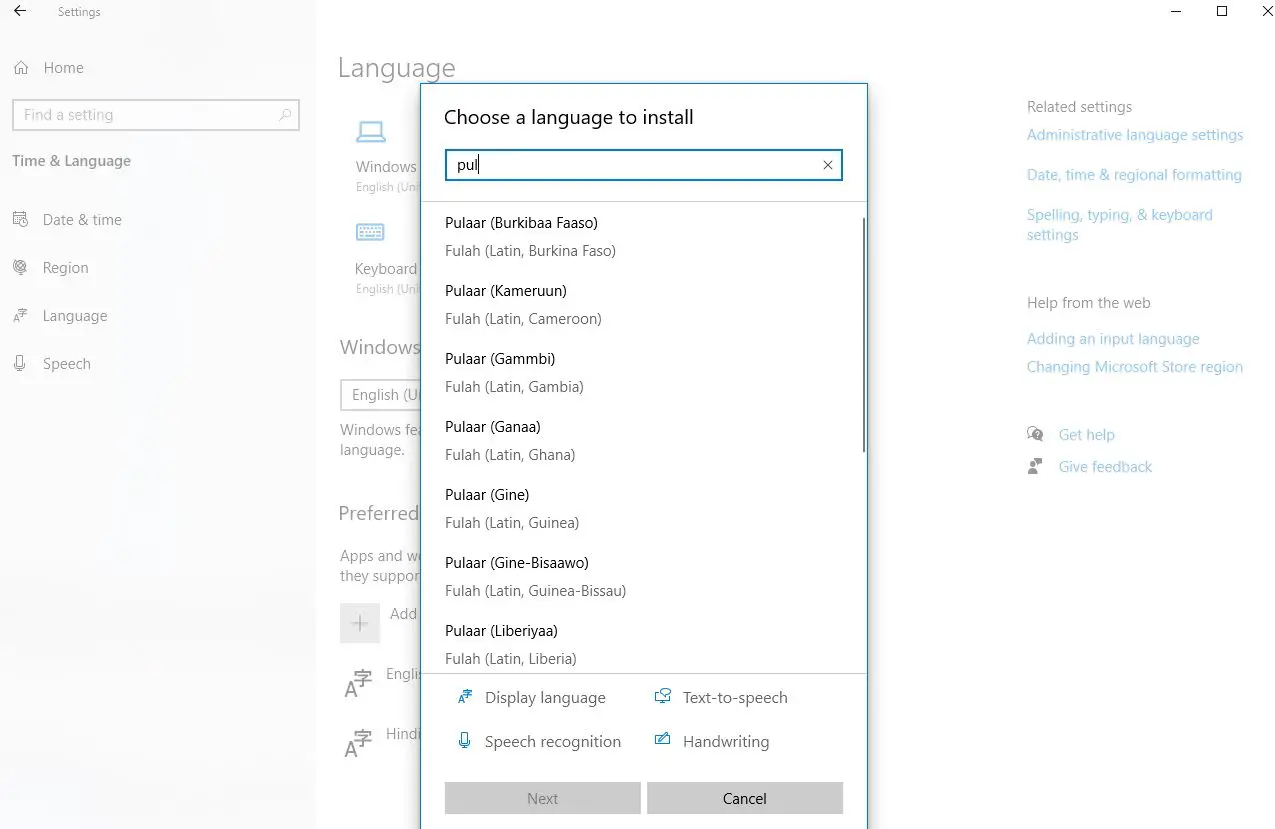
возвращение" Регион и язык" Tab, щелкните Новый языкиз " Опции"Кнопка для проверки при необходимости 下载 Языковые пакеты.Чтобы применить новый язык к системе, нажмите " Установить по умолчанию".Вы должны выйти и снова войти в систему, чтобы изменения вступили в силу.
Скачать языковые пакеты для Windows 10
Microsoft опубликовала список всех доступных языковых пакетов для Windows 10 на этой странице: Языковой пакет: Windows 10.Вы можете проверить это и узнать, доступна ли Windows 10 на вашем местном языке.В противном случае вам не повезло, поэтому это руководство вам не подойдет.Извините, но это зависит только от Microsoft.
Кроме того, есть еще одна неприятная ситуация. Возможно, вы приобрели Windows 10 Home Single Language Edition.Если вы это сделаете, вы застрянете на языке, который вы приобрели, и не сможете установить другие языки отображения, как описано в нашем руководстве.
Скачивание языковых пакетов и других опций
Если вы хотите настроить язык системы Windows 10, например добавить клавиатуру на определенный язык или применить новый язык ко всем учетным записям пользователей, выполните следующие действия.
Первый открытый Пуск> Настройки> Время и язык-> Регион и язык-> Добавить язык, затем выберите свой язык.
После выбора языка он добавляется в список. 語言 Регион и язык на экране.Если вам нужно загрузить только что добавленный языкЯзыковой пакет, Потом Под названием языкавидеть Доступные языковые пакеты.Чтобы загрузить языковой пакет, щелкните язык, затем щелкните Опции.
При первом доступе к параметрам выбранного языка вы 在Варианты языканиже Видеть в Функция поиска языка в Центре обновления Windows.Когда это будет сделано, вы увидите Базовый ввод, почеркИ голос, Все они 下载 Кнопка.Нажмите на Нужны все варианты的 下载Кнопка.
Добавить клавиатуру
По умолчанию для выбранного вами языка будет добавлена стандартная клавиатура.Если вы хотите добавить еще одну клавиатуру, нажмите "添加Клавиатура ", затем Выберите один из всплывающего списка.
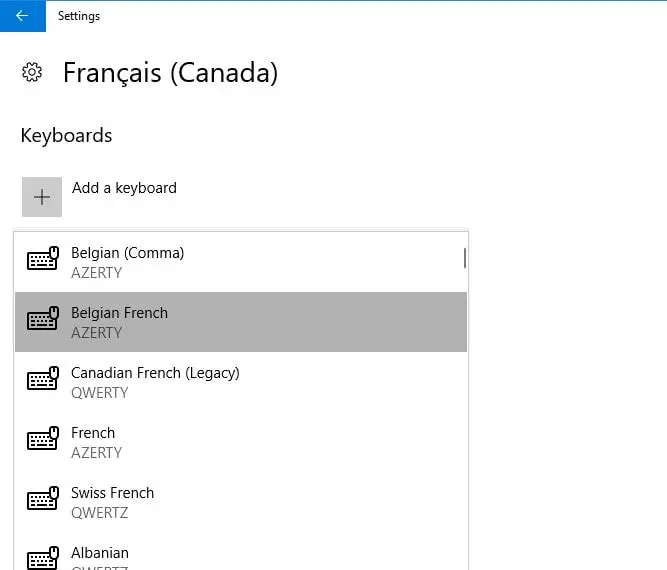
Установить язык как язык по умолчанию
После загрузки и установки языкового пакета язык можно будет использовать.Чтобы установить новый добавленный язык в качестве языка по умолчанию, нажмите "Регион и язык" 屏幕Нажмите на язык , А затем нажмите " Установить по умолчанию".Выйдите из системы и войдите снова, чтобы использовать новый язык в текущей учетной записи пользователя.Теперь язык, который вы выбрали в качестве языка по умолчанию, сначала будет указан в разделе «Язык», и будет отображаться сообщение, напоминающее вам, что он станет языком отображения после того, как вы войдете в систему в следующий раз.
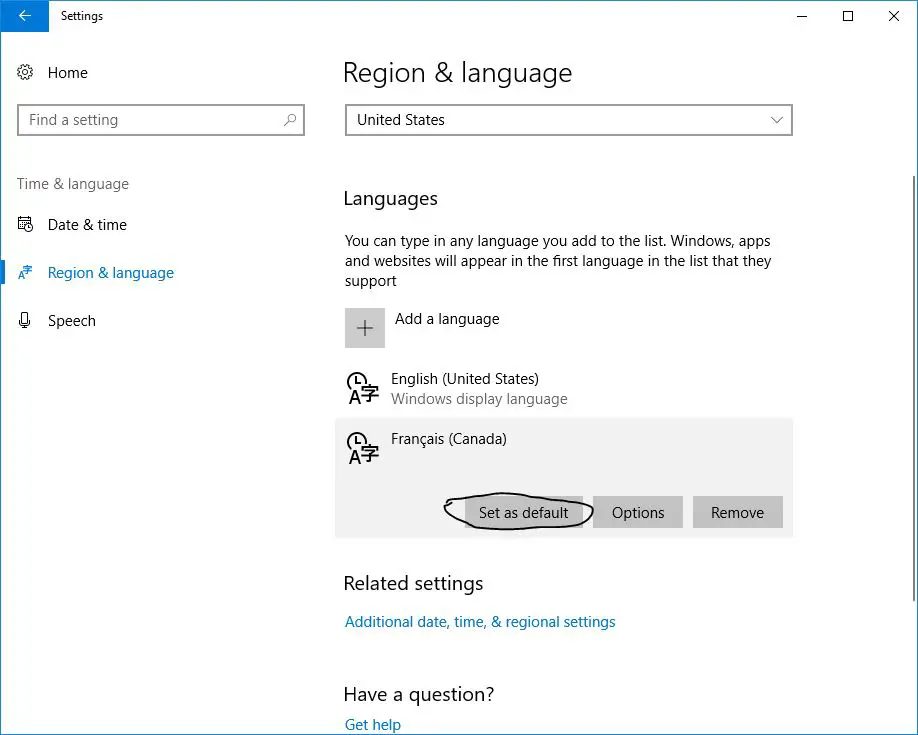
Если в "Регион и язык" на экранеВключено в список многоязычный, Текущий язык по умолчанию отображается рядом с датой и временем на панели задач.Когда вы наводите указатель мыши на индикатор языка, вы увидите всплывающее окно на этом языке.
Применить язык ко всей системе
До сих пор мы описали шаги, чтобы изменить только язык текущей учетной записи пользователя.Но вы можете заставить экран приветствия и любые новые учетные записи пользователей, созданные с этого момента, также отображаться на этом языке.Таким образом, все в системе будет отображаться на желаемом языке.
Для этого откройте «Панель управления», измените «Просмотр по маленькому значку» и нажмите « площадь".в" площадь" В диалоговом окне нажмите " управлять" Tab и нажмите " Копировать настройки ".
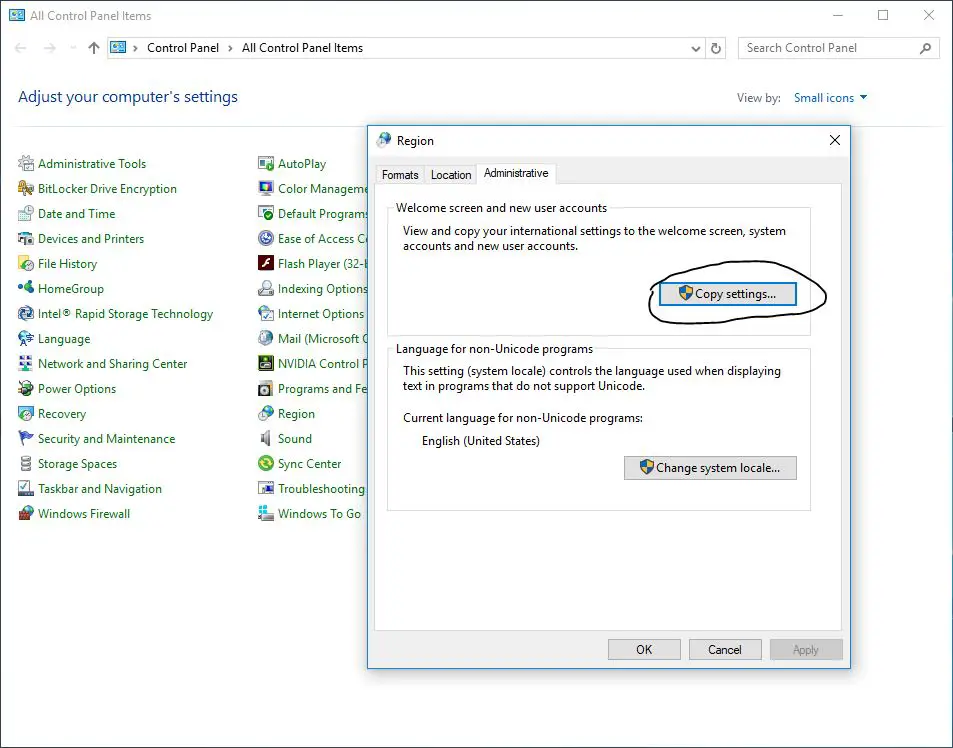
показывать" Экран приветствия и настройки новой учетной записи » В диалоговом окне отображается "Текущий пользователь"" Экран приветствияс участием" Новая учетная запись пользователя "Текущий язык отображения .Вы не можете изменить эти индивидуальные настройки здесь, но можете проверить "Экран приветствия и системный аккаунт а также" Новая учетная запись пользователя " Рамка,Установите текущий язык дисплея в качестве нового системного языка по умолчанию. .Нажмите на Конечно, Затем перезагрузите компьютер.После перезагрузки компьютера выбранный вами язык станет языком по умолчанию для всей системы.
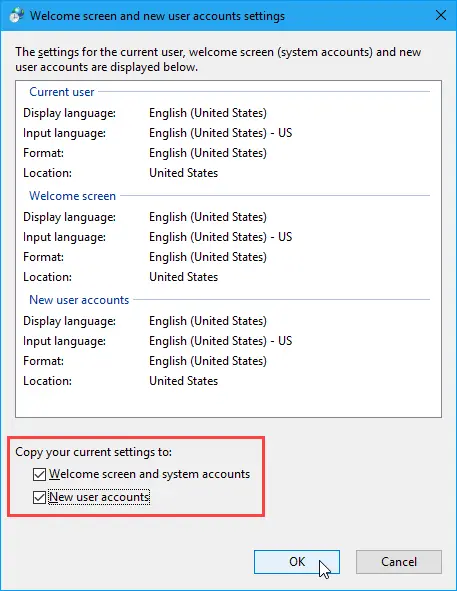
Удалить языки из Windows 10
Если вы решите в любой момент удалить установленный языковой пакет.Если ваш язык не единственный язык на вашем компьютере, вы можете удалить его.Перед удалением языка вы должны выбрать другой язык в качестве языка по умолчанию.Вы не можете удалить текущий системный язык.Все, что вам нужно сделать, это выбрать другой язык в качестве языка по умолчанию.Вам не нужно выходить и входить снова.Если язык, который вы хотите удалить, не является языком по умолчанию, нажмите "Регион и язык" 屏幕Нажмите на язык , А затем нажмите " Удалить".
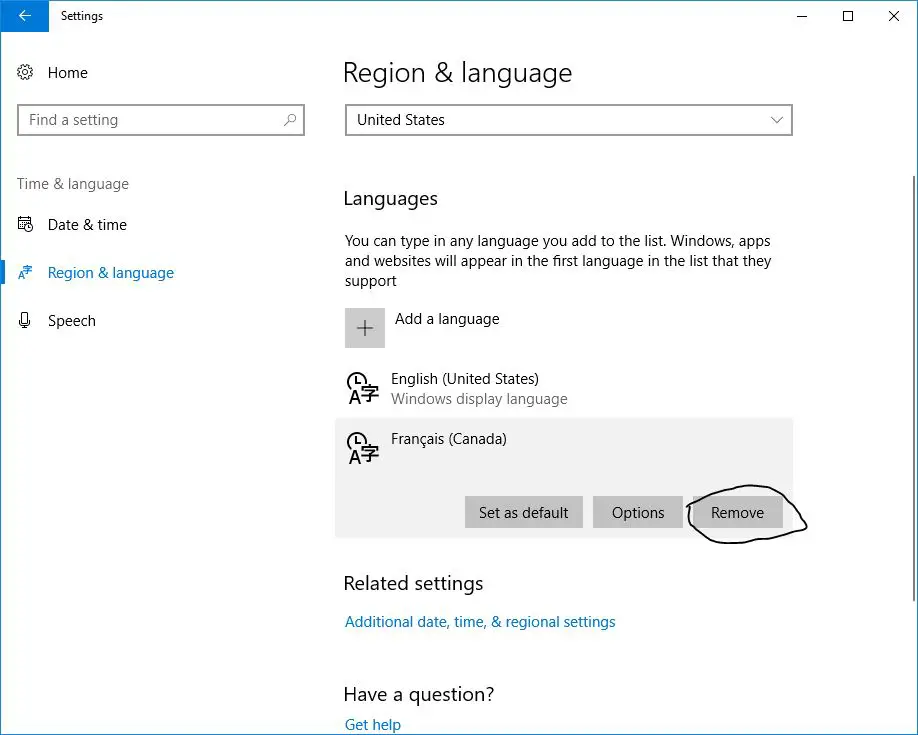
Кроме того, вы можете открыть командную строку от имени администратора и ввести команду Lpksetup /uИ нажмите Enter.顯示 Установить или удалить язык отображения " Чат.Установите флажки для языков, которые хотите удалить, затем нажмите Следующий шаг.Следуйте инструкциям на экране и перезагрузите компьютер, чтобы завершить процесс удаления.
Я надеюсь следить за этой статьей «Как изменить системный язык в Windows 10», теперь вы можете легко изменить / переключить «системный язык» Windows 10 на другие языки, такие как испанский, китайский, немецкий хинди и т. Д.Если у вас есть какие-либо вопросы по этому сообщению, рекомендуется изменить язык Windows в Windows 10, и вы можете свободно обсудить это в комментариях ниже.


![[Исправлено] Microsoft Store не может загружать приложения и игры](https://oktechmasters.org/wp-content/uploads/2022/03/30606-Fix-Cant-Download-from-Microsoft-Store.jpg)
![[Исправлено] Microsoft Store не может загружать и устанавливать приложения](https://oktechmasters.org/wp-content/uploads/2022/03/30555-Fix-Microsoft-Store-Not-Installing-Apps.jpg)

